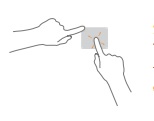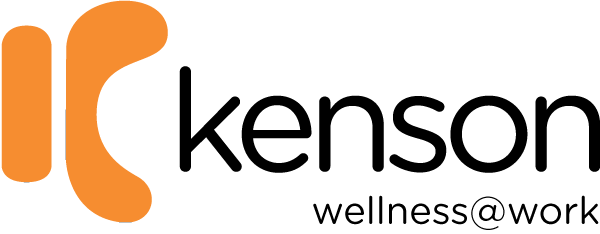Få mest ut av din Well Mouse på 1-2-3
Trinn 1
Plasser din Well Mouse mellom deg selv og tastaturet. Sørg for at styreflaten og mellomromtasten på tastaturet er sentrert rett foran deg. Plugg kabelen inn i USB-porten på datamaskinen og vent et lite øyeblikk til datamaskinen har funnet enheten.
Well Mouse passer til både PC og Mac med USB tilkobling . Dpi og hastigheten. Det som begrenser musepekerens hastighet er fingerens bevegelse og lysets hastighet.
—
Trinn 2
1) Scrolleområde for v
enstre hånd – aktiveres i programvaren
2) Berøringstast – sakte modus
3) Styreflate laget i glass
4) Berøringstast – kopiere
5) Scrolleområde for høyre hånd
6) Berøringsknapp – dobbelklikk
7) Vensterklikk
8) Scrolle- opp/ned
9) Høyreklikk
10) Berøringstast – lim inn
11) Ergonomisk, avtagbar håndleddstøtte
12) Ergonomisk, avtagbar håndleddstøtte
Trinn 3
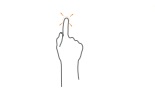
Tap - Tapp betyr en rask berøring hvor som helst på styreflaten
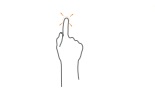
Tap - Tapp betyr en rask berøring hvor som helst på styreflaten

Bevege pekeren - Beveg fingertuppen på styreflaten

Bevege pekeren - Beveg fingertuppen på styreflaten
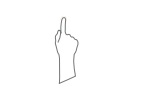
Klikk - Tapp én gang på styreflaten
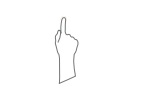
Klikk - Tapp én gang på styreflaten
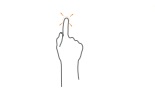
Dobbeltklikk - Dobbel-tapp på styreflaten for å velge et ord.
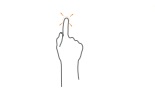
Dobbeltklikk - Dobbel-tapp på styreflaten for å velge et ord.
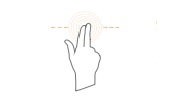
Merke et område - Trippel-tapp på styreflaten for å velge et avsnitt
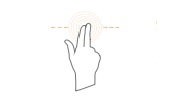
Merke et område - Trippel-tapp på styreflaten for å velge et avsnitt
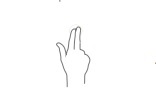
Høyreklikk - Tapp lett én gang på styreflaten, med to fingre
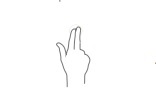
Høyreklikk - Tapp lett én gang på styreflaten, med to fingre
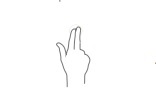
Scrolle med to fingre - Skyv med to fingre opp eller ned i senter av styreflaten
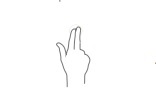
Scrolle med to fingre - Skyv med to fingre opp eller ned i senter av styreflaten

Klyp for å zoome - Beveg to fingre fra hverandre for å zoome inn og sammen for å zoome ut

Klyp for å zoome - Beveg to fingre fra hverandre for å zoome inn og sammen for å zoome ut
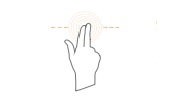
Sveipe - Beveg to fingre i den retningen du ønsker å sveipe - som når du blar i en bok
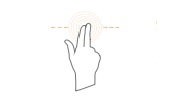
Sveipe - Beveg to fingre i den retningen du ønsker å sveipe - som når du blar i en bok
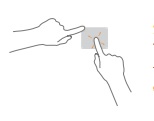
Sakte modus - Tapp øvre venstre berøringstast én gang for å aktivisere funksjonen, så vil markøren b